HOME > iPhone > iPhoneの使い方 >
本ページ内には広告が含まれます
ここではiPhoneが自動的(勝手)にWi-Fi接続しないように設定する方法を紹介しています。
![]() iPhoneの初期設定では、周辺に接続したことのあるWi-Fiがある場合に自動的にWi-Fi接続されます。
iPhoneの初期設定では、周辺に接続したことのあるWi-Fiがある場合に自動的にWi-Fi接続されます。
iPhoneでは接続したことのあるWi-Fi情報が記憶されているので、外出先で利用可能なフリーWi-Fiなどがある場合にも自動接続されますが、自動接続しないように設定を変更することも可能です。
目次:
![]() iPhoneをすべてのWi-Fiに自動接続しないようにする
iPhoneをすべてのWi-Fiに自動接続しないようにする
![]() iPhoneを特定のWi-Fiに自動接続しないようにする
iPhoneを特定のWi-Fiに自動接続しないようにする
![]() iPhoneのネットワーク設定をリセットして自動接続しないようにする
iPhoneのネットワーク設定をリセットして自動接続しないようにする
iPhoneのコントロールセンターなどからWi-Fi機能を一時的にオフにすることで、いずれのWi-Fiにも自動接続させなくすることができます。
![]() ホームボタンのあるiPhoneでWi-Fiを一時的にオフにする
ホームボタンのあるiPhoneでWi-Fiを一時的にオフにする
iPhoneの画面下部から上にスワイプすると表示できるコントロールセンターから「Wi-Fi」アイコンをタップすることで、一時的にWi-Fi機能をオフにできます。



![]() ホームボタンのないiPhoneでWi-Fiを一時的にオフにする
ホームボタンのないiPhoneでWi-Fiを一時的にオフにする
iPhoneの画面右上から下にスワイプすると表示できるコントロールセンターから「Wi-Fi」アイコンをタップすることで、一時的にWi-Fi機能をオフにできます。



iPhoneですべてのWi-Fiではなく、特定のWi-Fiに自動接続しないようにします。
iPhoneが自動的に接続したくないWi-Fiに自動接続される場合は、iPhoneの「設定」から「Wi-Fi」を選択してWi-Fiの設定画面を表示します。
![]() 自動接続をオフにして今後自動接続しないようにする
自動接続をオフにして今後自動接続しないようにする
iPhoneのWi-Fi設定画面で、自動接続したくないWi-Fiの[ i ]アイコンをタップして「自動接続」が表示される場合は、自動接続をオフにします。自動接続をオフにすると、以後自動的に接続されなくなります。
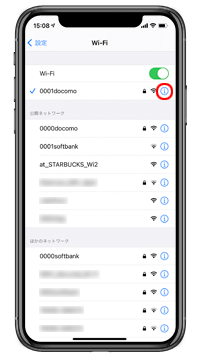
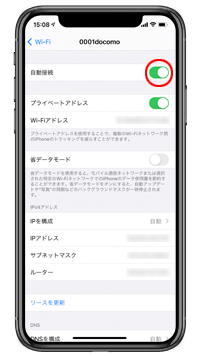
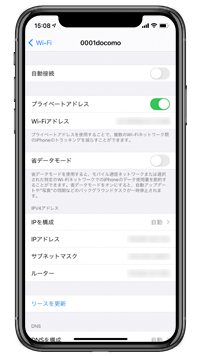
![]() ネットワーク設定を削除して今後自動接続しないようにする
ネットワーク設定を削除して今後自動接続しないようにする
iPhoneのWi-Fi設定画面で、自動接続したくないWi-Fiの[ i ]アイコンをタップして「このネットワーク設定を削除」が表示される場合は、タップして確認画面で「削除」をタップします。ネットワーク設定を削除することで、以後自動的に接続されなくなります。
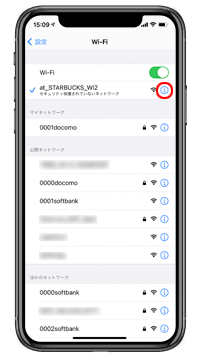
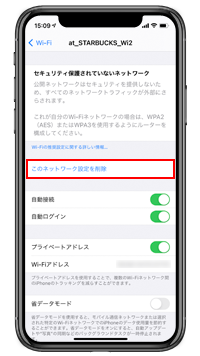
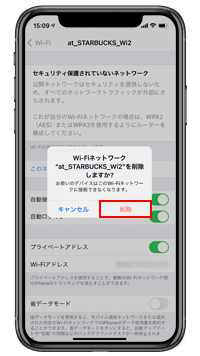
iPhoneの設定からネットワーク設定をリセット(初期化)することで、iPhoneに記憶されている接続したことのあるWi-Fi情報を一括削除することができます。
Wi-Fiの自動接続設定の変更を個別に行うことが大変な場合などは、ネットワーク設定のリセットですべてのWi-Fiに自動接続させなくすることができます。
なお、ネットワーク設定をリセットするとBluetooth設定、VPN/APN設定もリセットされるので、必要に応じて再設定が必要になります。
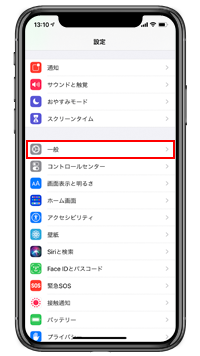
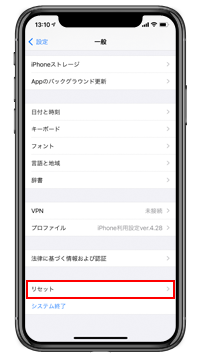
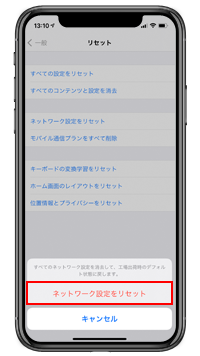
【Amazon】人気のiPhoneランキング
更新日時:2024/4/2 18:00
【Kindle 春のマンガフェス】集英社のマンガ2万冊以上が50%ポイント還元
更新日時:2024/4/2 18:00